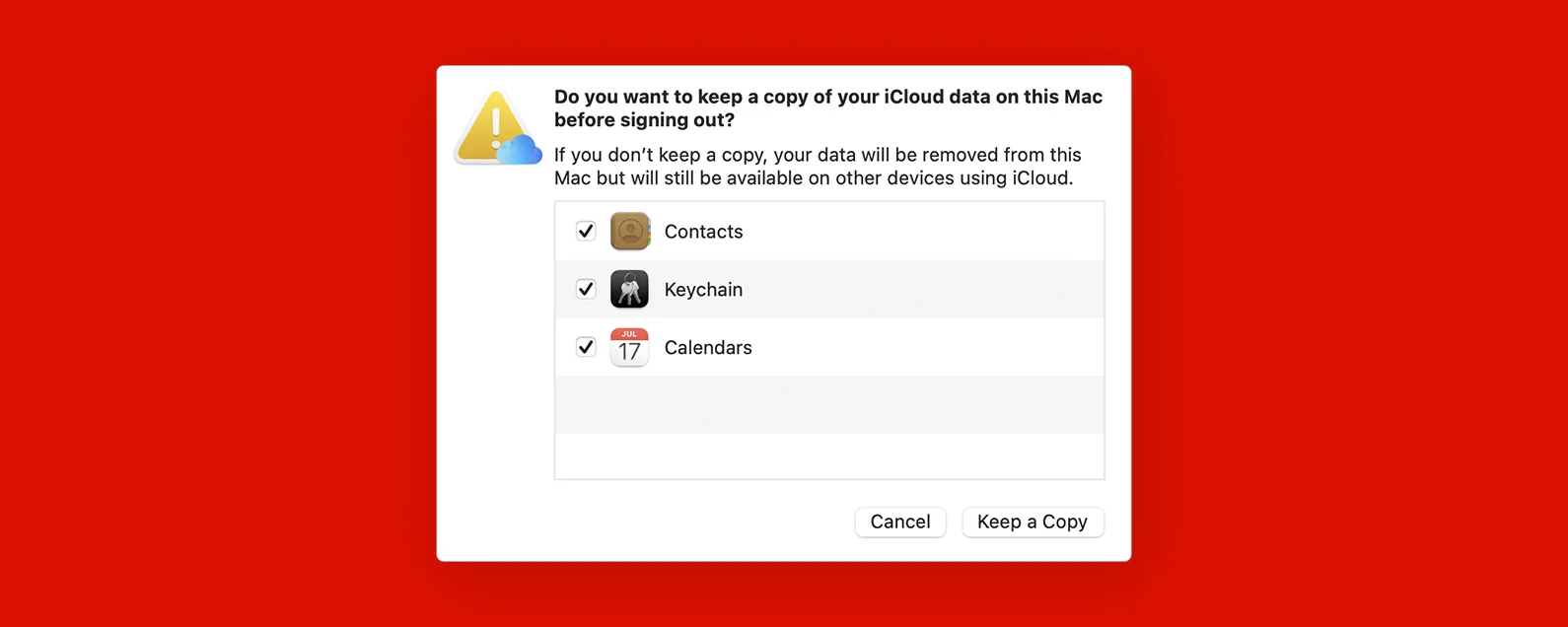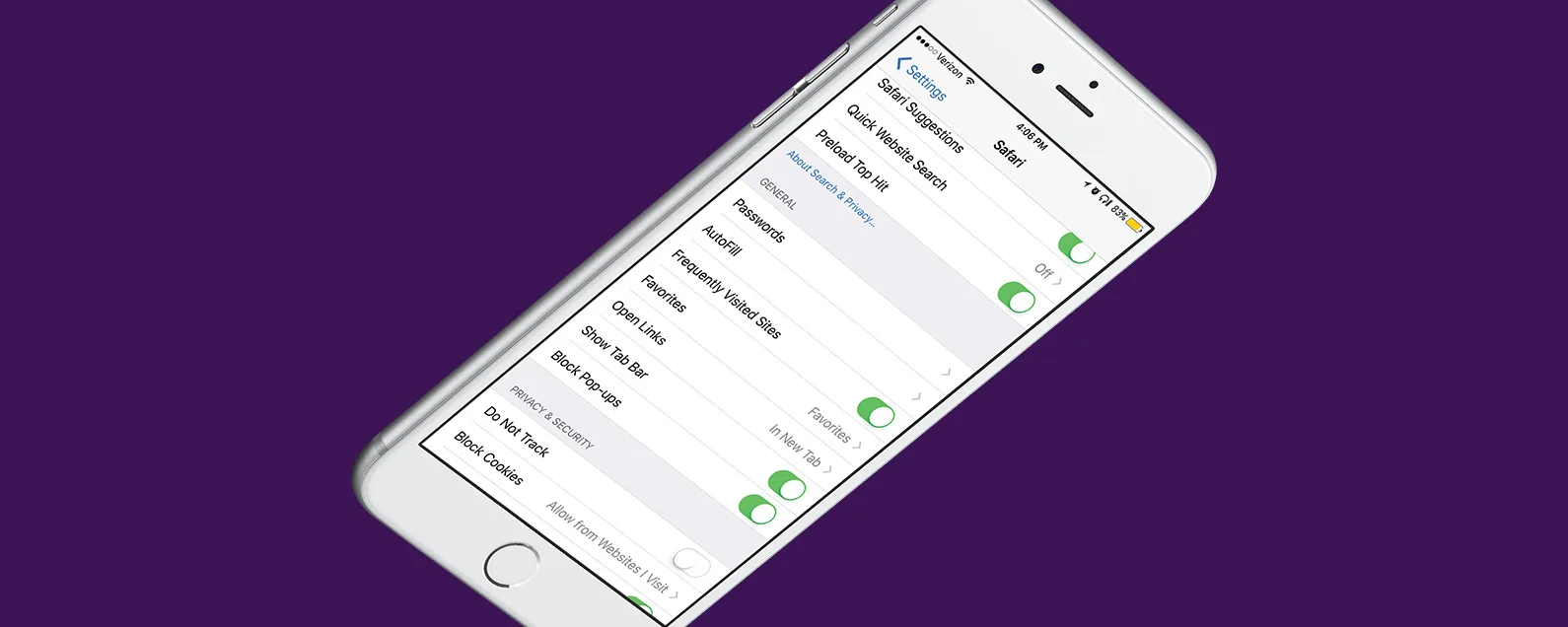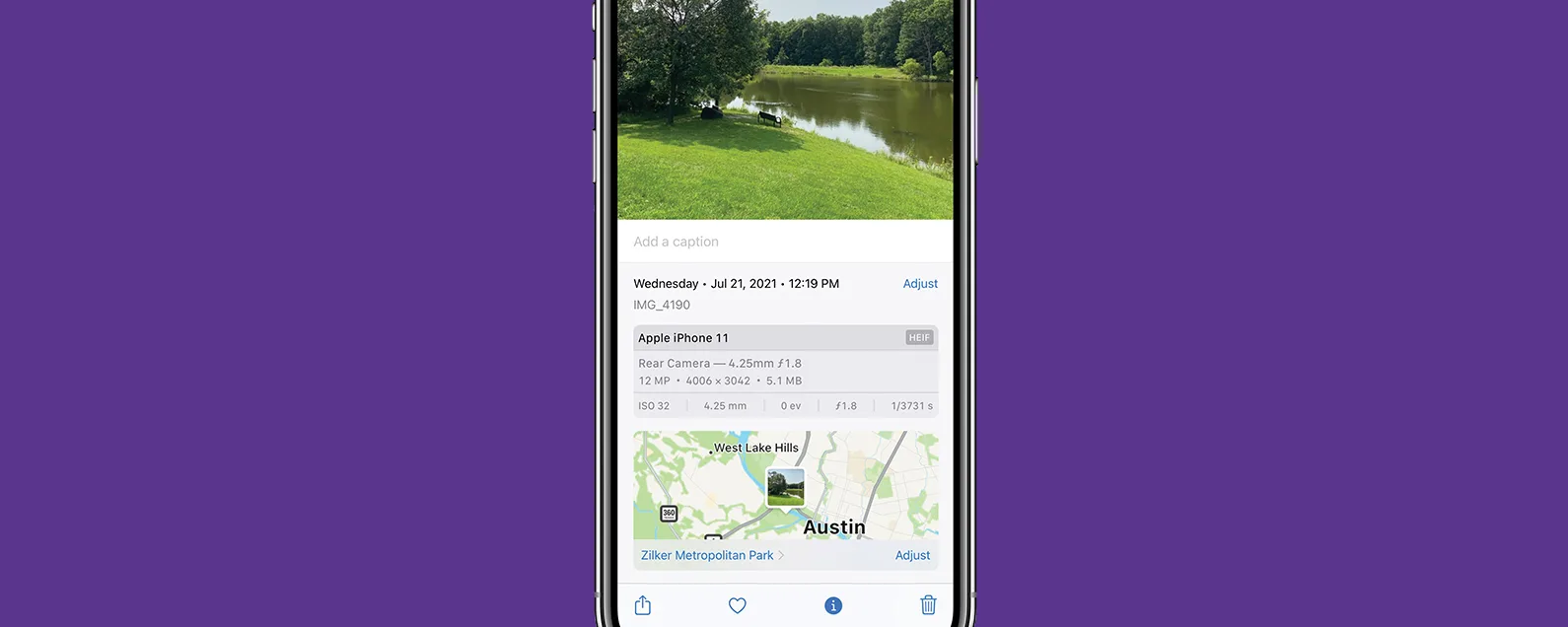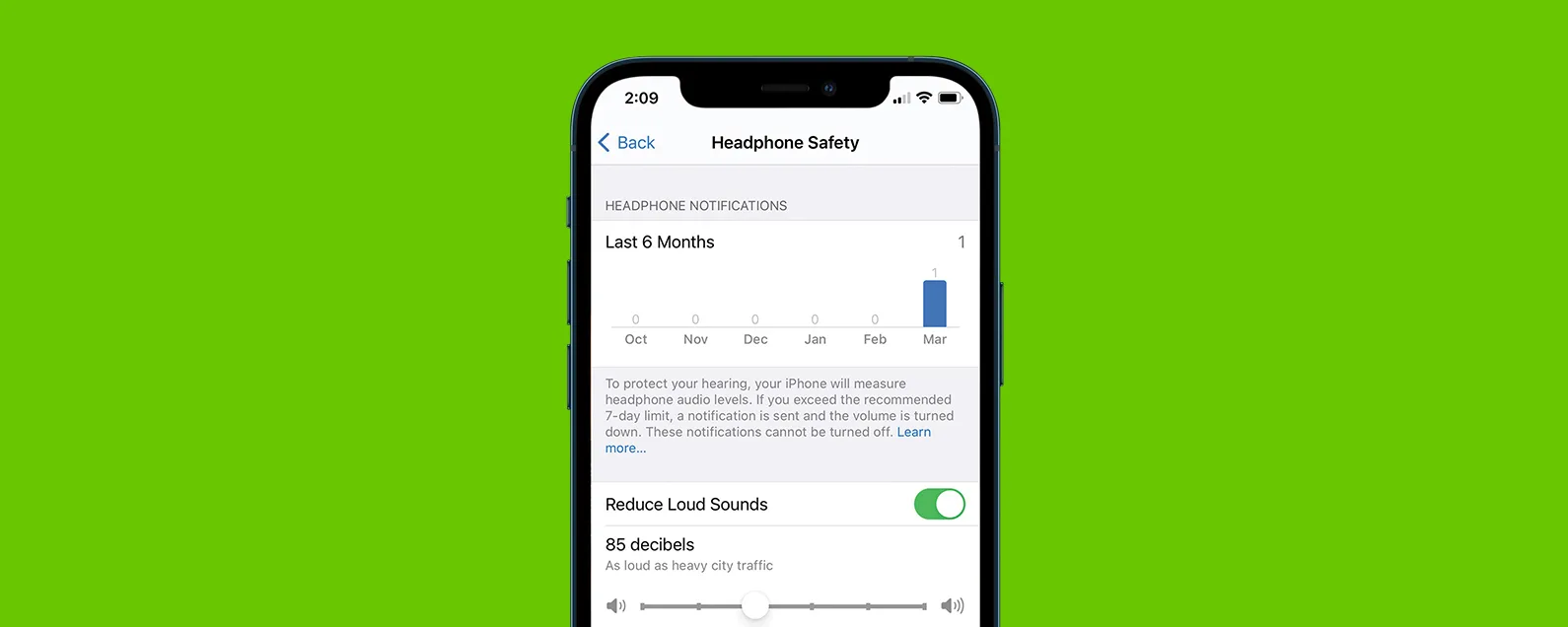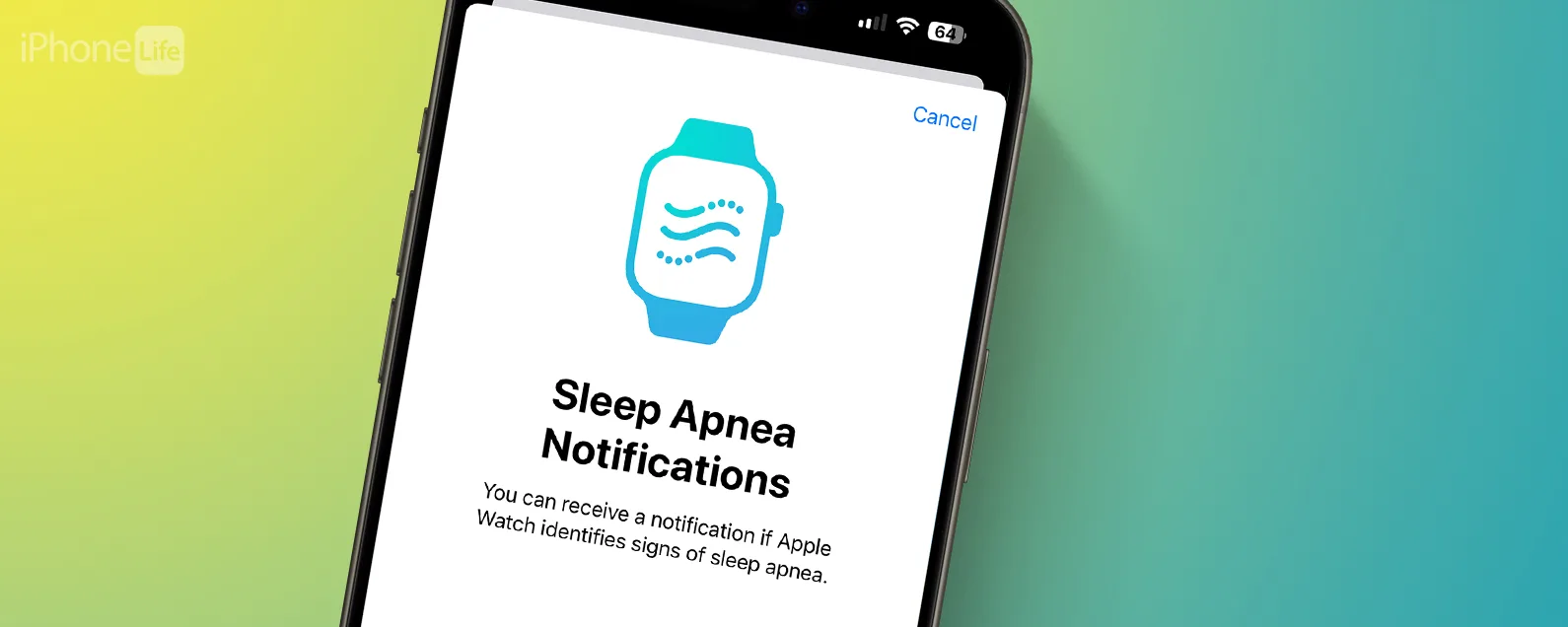经过艾米·斯皮茨法登 两人 更新于 04/16/2024
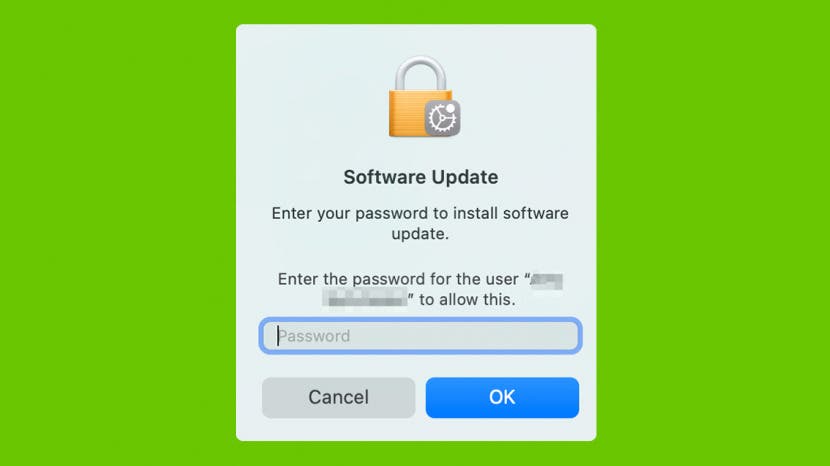
* 本文来自我们的每日提示时事通讯。报名。*
MacBook 上的更新很容易被忽视或错过,但它们对于计算机的健康和功能至关重要。有时您会在屏幕上收到通知,让您了解可用的 macOS 更新,但有时您可能需要(或想要)手动检查更新。以下是将 MacBook 或 Mac 更新到最新软件的方法:macOS Ventura。
为什么 Mac 更新很重要
- 及时修复错误,以保持您的 Mac 及其程序顺利运行。 了解如何安装 Mac 更新,了解最新的特性和功能。
跳转至:
如何在蒙特利及更早版本上更新 MacBook 和 Mac 电脑
这可能是个好主意备份你的Mac在运行 Mac 更新之前,以防遇到任何问题或数据丢失。有关保持 Apple 设备平稳运行的更多提示,请免费注册每日提示通讯。

发现 iPhone 的隐藏功能
获取每日提示(带有屏幕截图和清晰的说明),以便您每天只需一分钟即可掌握您的 iPhone。
以下是将 macOS 更新到最新 Mac 软件的方法:
- 单击苹果菜单Mac 屏幕左上角的图标。

- 点击系统偏好设置。

- 点击软件更新。

- 如果有可用的软件更新,请单击显示的按钮立即更新。

- 点击同意软件许可协议。

- 将会出现一个进度条,显示 Mac 更新的进展情况。

- 下载更新后,将出现一个气泡,通知您需要重新启动计算机。

- 将光标悬停在气泡上,直到看到重新启动,然后单击它。

- 输入您的计算机密码以重新启动计算机。

如何在 Ventura 上更新 Mac
在 macOS Ventura 中,该过程发生了一些变化,因为“设置”菜单完全更改为更类似于 iPhone 和 iPad 设置。以下是在 macOS Ventura 上更新 MacBook 或其他 Mac 电脑的方法:
- 单击您的苹果菜单图标。

- 点击系统设置。

- 点击一般的。

- 点击软件更新。

- 您的计算机将搜索更新。如果有可用的更新,该名称将显示在“可用更新”下。

- 点击立即重新启动。

- 输入您的密码并单击好的重新启动计算机并安装更新。

- 您的计算机将在此过程中重新启动并安装更新。
macOS 软件的更新非常频繁,无论是每年左右进行一次的较大更新,还是较大更新之间的较小更新。您通常会在需要时收到进行 Mac 或 MacBook 更新的通知,但手动检查软件更新始终是一个好主意,如上所示。接下来,检查一下这篇关于设置通用控制的文章,最令人兴奋的 macOS Monterey 功能之一!或者放轻松并学习如何如何免费下载电影在你的 MacBook 上。
每天一分钟掌握你的 iPhone:在这里注册将我们的免费每日提示直接发送到您的收件箱。
主题
特色产品
如果您有未偿还的信用卡债务,获得一张新的 0% 年利率信用卡可以帮助您缓解还清余额时的压力。我们的信用卡专家确定了顶级信用卡,对于那些想要偿还债务而不是增加债务的人来说是完美的!点击查看所有炒作的内容。
现在,您可以免费试用 Informant 5,通过使用任务和注释管理项目、在所有设备之间同步日历、享受用户友好的 30 天日历视图等等,体验生产力的提升。 Informant 5 具有 SmartBar 导航功能,这使得使用和掌握此日历应用程序变得更加容易。另外,借助深色模式,您几乎可以在任何地方使用它。借助深色背景,您可以在任何地方(甚至是电影院)检查任务并安排日程。升级到 iOS 上最好的日历应用程序和任务管理器!秉持“辞旧迎新”的精神线人5。